Photoshop là phần mềm chỉnh sửa hình ảnh phục vụ cho rất nhiều mục đích từ cơ bản tới nâng cao, ghép hình ảnh để tạo nên những bức tranh thú vị hơn. Với kiểu ghép hình theo phối cảnh, chúng ta sẽ ghép tranh vào một khung hình cho trước, thường hay thấy ở những bản vẽ thiết kế kiến trúc quen thuộc với những ai làm thiết kế nội thất. Bài viết dưới đây sẽ hướng dẫn bạn đọc cách ghép ảnh vào phối cảnh trên Photoshop bằng công cụ Vanishing Point.
Video hướng dẫn ghép ảnh phối cảnh trên Photoshop
Cách ghép ảnh bằng Vanishing Point trên Photoshop
Bước 1:
Chúng ta mở ảnh phối cảnh và file cần ghép trên Photoshop. Tại ảnh phối cảnh chúng ta nhấn vào biểu tượng Create a New Layer để tạo thêm một layer mới như hình bên dưới.
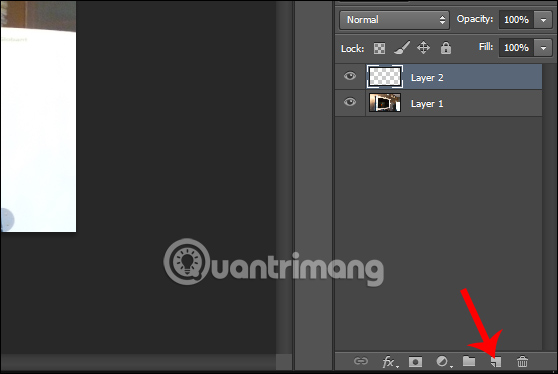
Bước 2:
Nhấn vào hình ảnh cần ghép rồi nhấn Ctrl + A rồi nhấn Ctrl + C để copy hình ảnh. Tiếp đến quay lại hình ảnh phối cảnh, nhấn vào Filter > Vanishing Point, hoặc nhấn tổ hợp phím Alt + Ctrl + V.
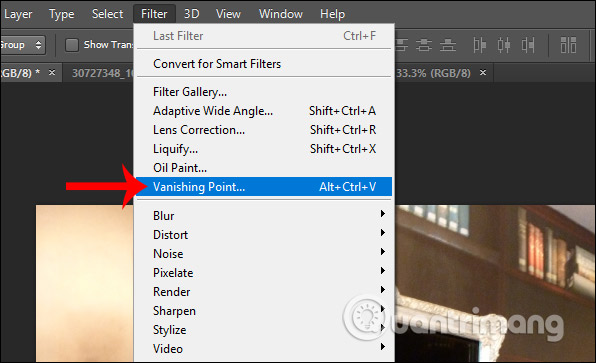
Bước 3:
Lúc này hiển thị giao diện hộp thoại, chúng ta nhấn vào công cụ Create Plane Tool như hình dưới đây.
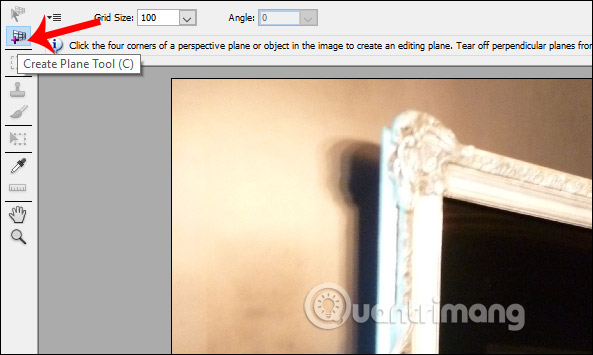
Bước 4:
Tiếp đến chúng ta nhấn phím Ctrl rồi click vào bốn góc của khung hình như dưới đây để tạo vùng lưới.

Chúng ta nhấn Ctrl + V để paste ảnh cần ghép vào khung hình phối cảnh. Nhấn tổ hợp phím nhấn Ctrl + T rồi dùng chuột để thu nhỏ lại hình ảnh. Khi hình ảnh vào vùng lưới, ảnh sẽ tự động nghiêng theo phối cảnh của khung hình mà chúng ta ghép. Nhấn OK để lưu lại.

Kết quả chúng ta được hình ảnh ghép vào phối cảnh như dưới đây.
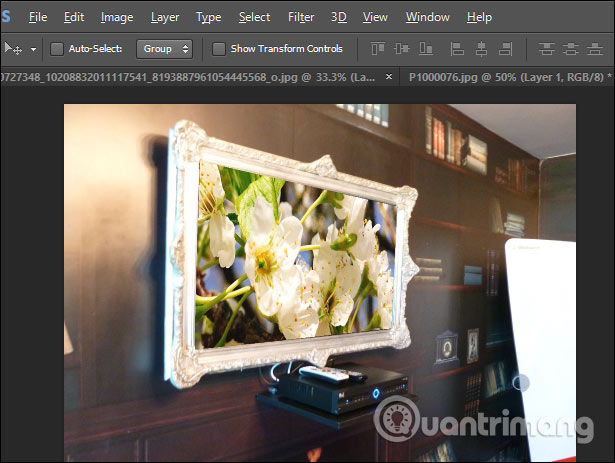
Với công cụ Vanishing Point, việc ghép ảnh theo kiểu phối cảnh trên Photoshop đơn giản hơn. Việc còn lại là bạn sẽ trang trí hoặc thêm những nội dung khác để hoàn thành bản thiết kế nội thất của mình.
Xem thêm:
- Cách ghép ảnh trong Photoshop từ 2 hình khác nhau
- Cách lồng ghép hình ảnh vào chữ trên Photoshop
- Cách tạo khung ảnh hiệu ứng trên Photoshop
- Cách cắt ảnh hình tròn trong Photoshop
Chúc các bạn thực hiện thành công!
 Công nghệ
Công nghệ  AI
AI  Windows
Windows  iPhone
iPhone  Android
Android  Học IT
Học IT  Download
Download  Tiện ích
Tiện ích  Khoa học
Khoa học  Game
Game  Làng CN
Làng CN  Ứng dụng
Ứng dụng 


















 Linux
Linux  Đồng hồ thông minh
Đồng hồ thông minh  macOS
macOS  Chụp ảnh - Quay phim
Chụp ảnh - Quay phim  Thủ thuật SEO
Thủ thuật SEO  Phần cứng
Phần cứng  Kiến thức cơ bản
Kiến thức cơ bản  Lập trình
Lập trình  Dịch vụ công trực tuyến
Dịch vụ công trực tuyến  Dịch vụ nhà mạng
Dịch vụ nhà mạng  Quiz công nghệ
Quiz công nghệ  Microsoft Word 2016
Microsoft Word 2016  Microsoft Word 2013
Microsoft Word 2013  Microsoft Word 2007
Microsoft Word 2007  Microsoft Excel 2019
Microsoft Excel 2019  Microsoft Excel 2016
Microsoft Excel 2016  Microsoft PowerPoint 2019
Microsoft PowerPoint 2019  Google Sheets
Google Sheets  Học Photoshop
Học Photoshop  Lập trình Scratch
Lập trình Scratch  Bootstrap
Bootstrap  Năng suất
Năng suất  Game - Trò chơi
Game - Trò chơi  Hệ thống
Hệ thống  Thiết kế & Đồ họa
Thiết kế & Đồ họa  Internet
Internet  Bảo mật, Antivirus
Bảo mật, Antivirus  Doanh nghiệp
Doanh nghiệp  Ảnh & Video
Ảnh & Video  Giải trí & Âm nhạc
Giải trí & Âm nhạc  Mạng xã hội
Mạng xã hội  Lập trình
Lập trình  Giáo dục - Học tập
Giáo dục - Học tập  Lối sống
Lối sống  Tài chính & Mua sắm
Tài chính & Mua sắm  AI Trí tuệ nhân tạo
AI Trí tuệ nhân tạo  ChatGPT
ChatGPT  Gemini
Gemini  Điện máy
Điện máy  Tivi
Tivi  Tủ lạnh
Tủ lạnh  Điều hòa
Điều hòa  Máy giặt
Máy giặt  Cuộc sống
Cuộc sống  TOP
TOP  Kỹ năng
Kỹ năng  Món ngon mỗi ngày
Món ngon mỗi ngày  Nuôi dạy con
Nuôi dạy con  Mẹo vặt
Mẹo vặt  Phim ảnh, Truyện
Phim ảnh, Truyện  Làm đẹp
Làm đẹp  DIY - Handmade
DIY - Handmade  Du lịch
Du lịch  Quà tặng
Quà tặng  Giải trí
Giải trí  Là gì?
Là gì?  Nhà đẹp
Nhà đẹp  Giáng sinh - Noel
Giáng sinh - Noel  Hướng dẫn
Hướng dẫn  Ô tô, Xe máy
Ô tô, Xe máy  Tấn công mạng
Tấn công mạng  Chuyện công nghệ
Chuyện công nghệ  Công nghệ mới
Công nghệ mới  Trí tuệ Thiên tài
Trí tuệ Thiên tài